Copiare e incollare contenuto cella Insieme con formattazione e senza formattazione
Per copiare e incollare il contenuto della cella insieme alla formattazione, Excel ha l’opzione Incolla speciale. Questa opzione viene utilizzata per incollare il contenuto della cella specifica o caratteristiche come formati, formula o commenti.
Quando prepariamo set di dati / rapporti, un formato gioca un ruolo chiave per rappresentare i dati.
Facciamo un esempio per capire come possiamo copiare e incollare il contenuto delle celle insieme alla formattazione.
Abbiamo un foglio di calcolo delle ore di lavoro. In cui abbiamo formule, formattazione e commenti.
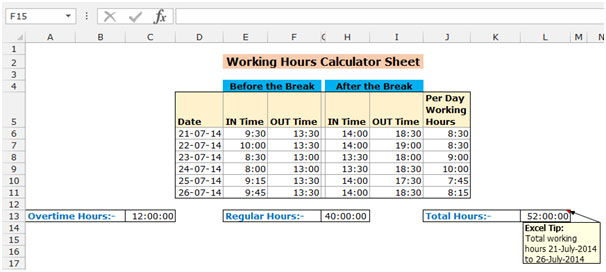
Per sapere come possiamo copiare e incollare la formattazione da una cella o un intervallo a un’altra cella o intervallo.
Segui i passaggi sotto indicati: – * Seleziona la cella da cui desideri copiare e incollare la formattazione da una cella a un’altra cella o intervallo.
-
Premi il tasto Ctrl + C sulla tastiera.
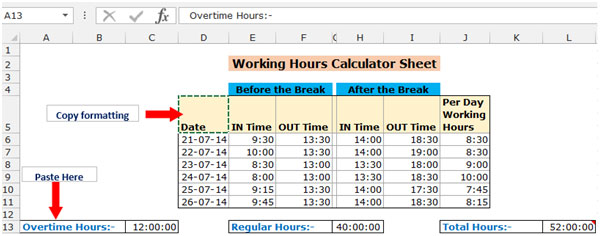
-
Seleziona l’intervallo in cui desideri incollare l’unica formattazione.
-
Fare clic con il tasto destro del mouse, apparirà il popup.
-
Fare clic su Incolla speciale.
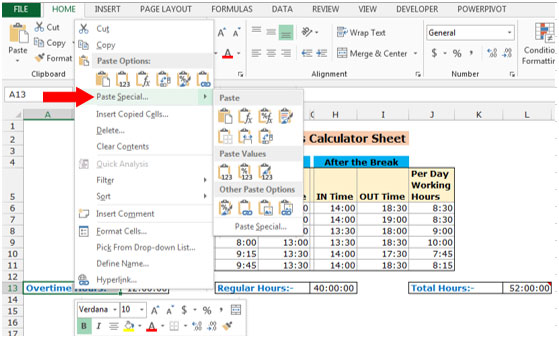
-
Apparirà la finestra di dialogo Incolla speciale.
-
Fare clic su Formati e quindi su ok
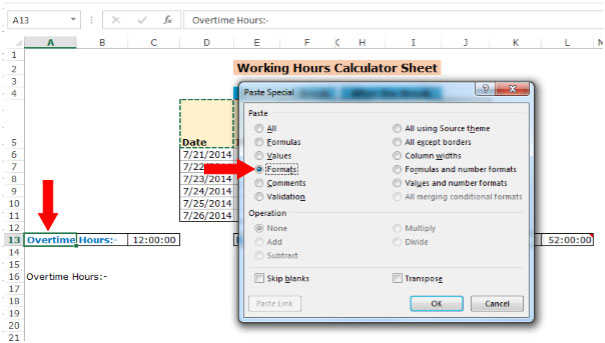
-
Il formato verrà incollato nell’area selezionata.
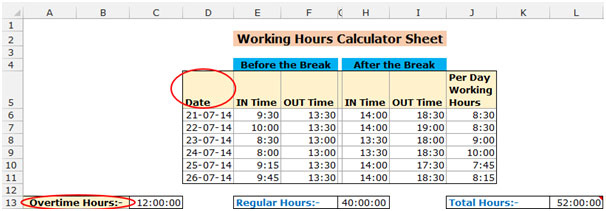
Un’altra opzione che abbiamo Format Painter. Possiamo usare questa opzione per copiare la formattazione di una cella e incollarla in un’altra cella o intervallo.
Segui i passaggi indicati di seguito: – * Seleziona la cella da cui desideri copiare e incollare il contenuto della cella.
-
Nella scheda Home fare clic su Copia formato nel gruppo Appunti.
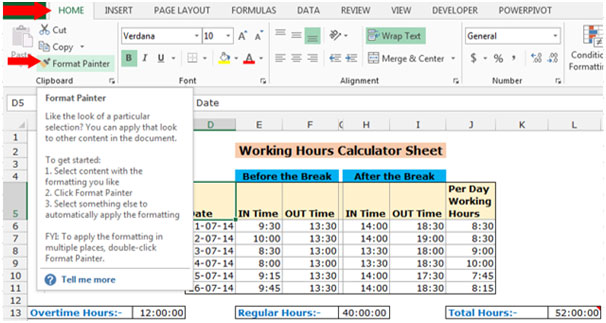
-
Il cursore diventerà un pennello.
-
Quindi trascina il cursore sulla cella desiderata che verrà selezionata e quando rilasciamo il mouse, l’intero formato verrà incollato.
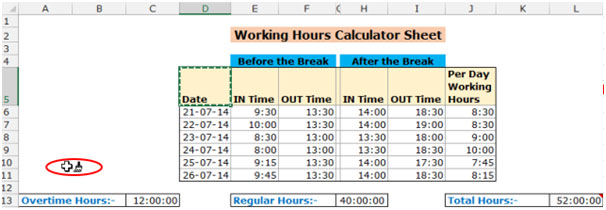
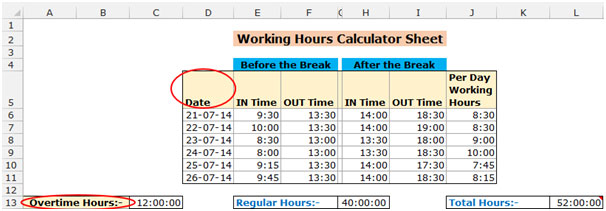
-
Possiamo anche utilizzare le scorciatoie da tastiera e premere Alt + H + FP. L’opzione di formattazione verrà selezionata e quindi possiamo eseguire la formattazione della nostra cella di conseguenza.
Nota: possiamo copiare e incollare la formattazione da una cella all’intervallo ma non possiamo copiare e incollare il contenuto della cella da una cella all’intervallo. Per copiare e incollare il contenuto della cella senza formattazione, seguire i passaggi indicati di seguito: – * Selezionare la cella da cui si desidera copiare e incollare il contenuto della cella.
-
Premi il tasto Ctrl + C sulla tastiera.
-
Seleziona la cella in cui desideri incollare il contenuto.
-
Fare clic con il tasto destro del mouse, apparirà il popup.
Fare clic su Incolla speciale.
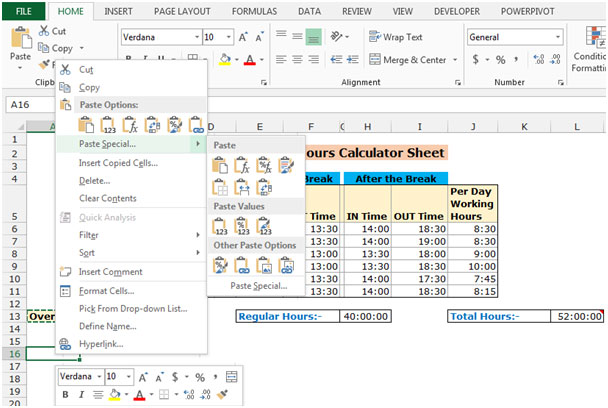
-
Apparirà la finestra di dialogo Incolla speciale.
-
Fare clic su Valori e quindi su ok.
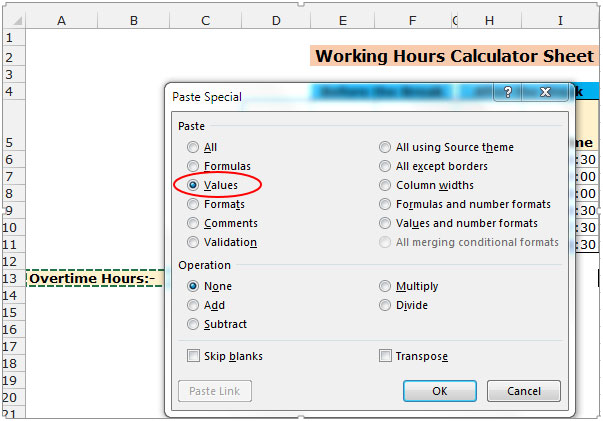
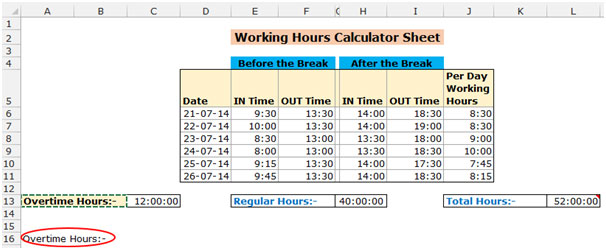
Questo è tutto su come possiamo copiare e incollare il contenuto della cella con formattazione e senza formattazione in Microsoft Excel 2010 e 2013.